excel打印如何每一页都显示表头(excel打印怎么让每一页都包括表头)
创始人
2024-11-18 10:35:33
0次
在Excel中,要使每一页都显示表头,需要设置打印标题。具体步骤如下:,,1. 打开需要打印的Excel文件。,2. 点击“页面布局”选项卡。,3. 在“页面设置”组中,点击“打印标题”。,4. 在弹出的“页面设置”对话框中,设置“顶端标题行”为需要每页重复的表头行。,5. 点击“确定”按钮,完成设置。
在Excel中打印时,如果数据分布在多个页面上,通常我们希望每个页面都能显示表头,以便于阅读和理解,以下是确保每页都打印表头的步骤:

如何设置Excel打印每页都显示表头:
步骤1:打开Excel文件
打开包含你想打印数据的Excel工作簿。
步骤2:选择打印的工作表
在工作簿底部,点击你想打印的工作表的标签来选中它。
步骤3:访问页面布局
在Excel的菜单栏中,点击“页面布局”选项卡。
步骤4:页面设置
在“页面布局”选项卡中,找到并点击“打印标题”按钮。

步骤5:设置打印标题
在弹出的“页面设置”对话框中,你会看到“打印标题”部分。
在“顶端标题行”框中,输入你想在每页重复的表头的行号范围,如果你的表头在第一行,你可以输入$1:$1。
如果你有左侧列作为标题,也可以在“左端标题列”框中输入列号范围。
步骤6:打印预览
点击“确定”后,你可以使用“打印预览”功能来检查表头是否已正确设置在每个页面上。
步骤7:打印
如果一切设置正确,就可以点击“打印”,选择你的打印机,然后开始打印。
相关问题与解答:
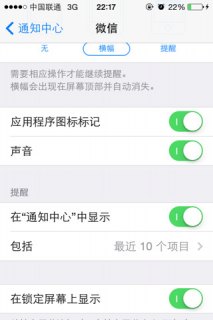
Q1: 如果我的表头不止一行怎么办?
A1: 如果你的表头占据多行,比如第一行和第二行,你可以在“顶端标题行”框中输入行号范围,如$1:$2,这样Excel就会在每一页重复这两行作为表头。
Q2: 我设置了打印标题,但是预览中没有显示怎么办?
A2: 如果你设置了打印标题但预览中没有显示,可能是以下原因之一:
你可能没有正确地指定标题行或列的范围。
打印区域设置可能不正确,需要重新选择打印区域。
确保没有其他页面设置或打印设置覆盖了标题设置。
确保再次检查这些设置,并在必要时进行调整。
相关内容
热门资讯
微扑克游戏辅助器(微扑克)微扑...
微扑克游戏辅助器(微扑克)微扑克发牌规律性(透视)总是是真的有挂(详细辅助新2025版);在进入微扑...
透视线上(德州wepower)...
透视线上(德州wepower)德扑起手牌胜率图(透视)竟然是有挂(详细辅助揭秘攻略)1、透视线上(德...
微扑克wpk透视辅助(微扑克)...
微扑克wpk透视辅助(微扑克)微扑克辅助哪里有卖(透视)一贯是真的有挂(详细辅助2025新版教程)1...
透视攻略(德州俱乐部)德扑之星...
透视攻略(德州俱乐部)德扑之星作弊(透视)总是真的有挂(详细辅助透牌教程)1、操作简单,无需注册,只...
透视ai代打(云扑克德州)智星...
透视ai代打(云扑克德州)智星德州菠萝外挂(透视)竟然真的是有挂(详细辅助插件教程)1、上手简单,内...
透视教程(线上德州)智星德州菠...
透视教程(线上德州)智星德州菠萝开挂(透视)都是是有挂(详细辅助解密教程)1、智星德州菠萝开挂透视辅...
透视代打(德州wepower)...
透视代打(德州wepower)德扑ai智能(透视)一直是有挂(详细辅助AI教程)1、任何德扑ai智能...
透视能赢(wepower德州)...
透视能赢(wepower德州)德州ai人工智能(透视)都是真的是有挂(详细辅助切实教程);1、德州a...
透视系统(德州之星)智星德州菠...
透视系统(德州之星)智星德州菠萝(透视)竟然真的是有挂(详细辅助教你攻略);1、下载好智星德州菠萝辅...
透视计算(wepower德州)...
透视计算(wepower德州)德州ai辅助有用(透视)总是是有挂(详细辅助必备教程)1、德州ai辅助...
